如何把PPT表格转换成Excel
- 来源: 金舟软件
- 作者:Kylin
- 时间:2025-03-06 18:05:15
 AI摘要
AI摘要
这篇文章教你如何用金舟PDF转换器将PPT文件里的数据快速转换成Excel表格。只需简单几步:选择转换功能、添加文件、设置页码和格式,就能一键完成转换。特别适合需要处理大量PPT数据的办公人员,能帮你节省手动录入的时间,提高工作效率。
摘要由平台通过智能技术生成在日常办公中,大家肯定会遇到这种情况,就是需要在PPT文件离将一些有用的数据转到Excel表格里。如果能够一键进行转换,那岂不是美哉?下面是详细的转换步骤,快来看看吧!
操作步骤:
第一步、首先,在电脑桌面双击打开金舟PDF转换器,选择“其他文件转换”选项;
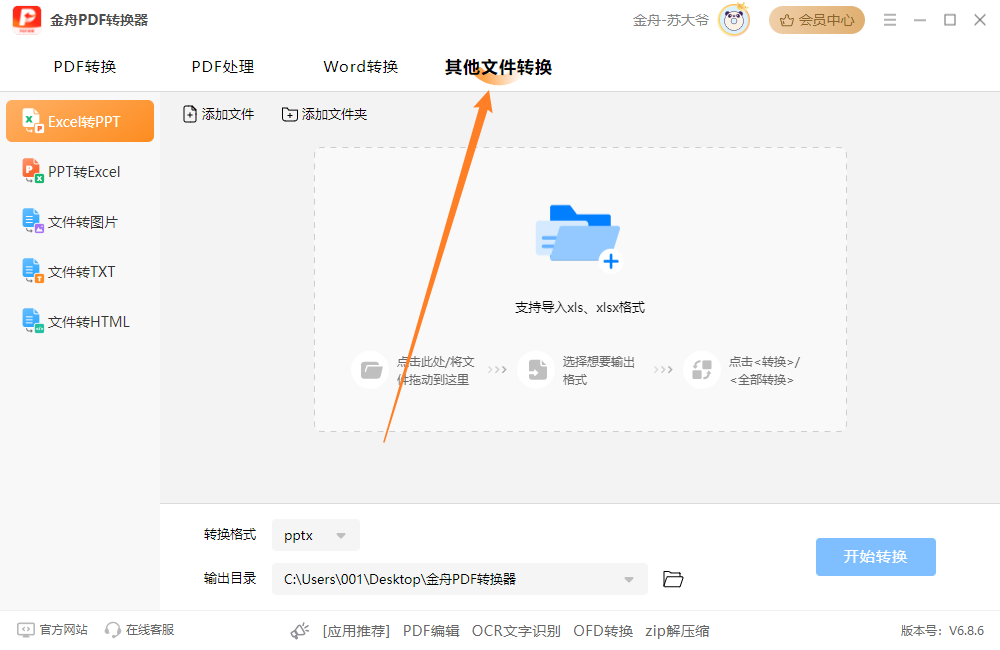
第二步、在左侧选择“PPT转Excel”功能,并且将文件批量添加进来;

第三步、转换时如过仅需转换其中几页内容,那么点击页码选择中的“全部”可自定义选择;
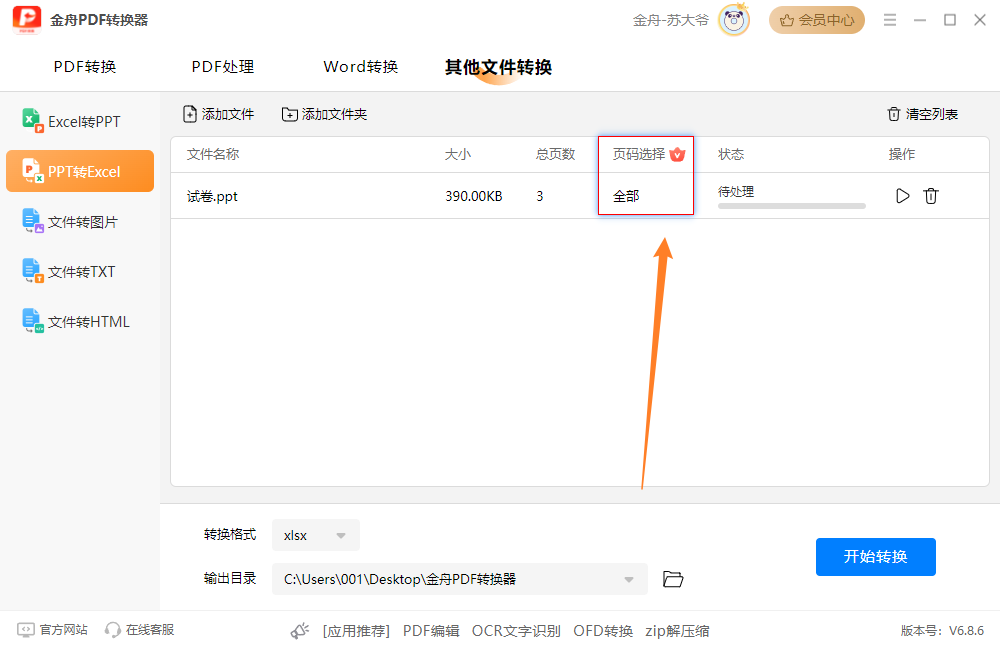
第四步、转换格式分别有xls和xlsx两种版本,根据自己的需要勾选即可;
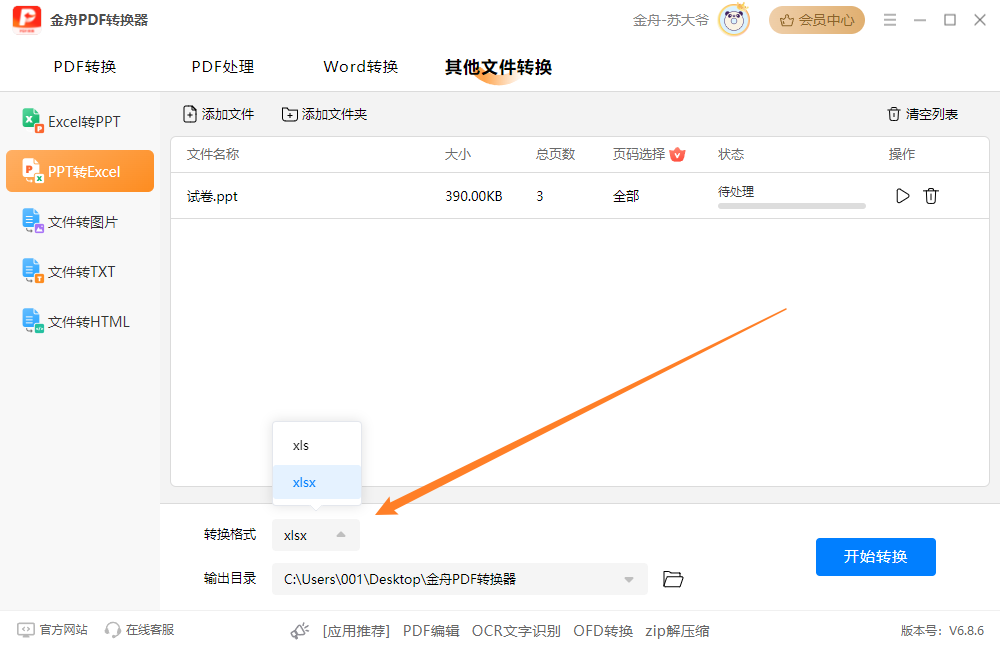
第五步、输出目录建议自定义选择,这样方便查找转换好的文件;
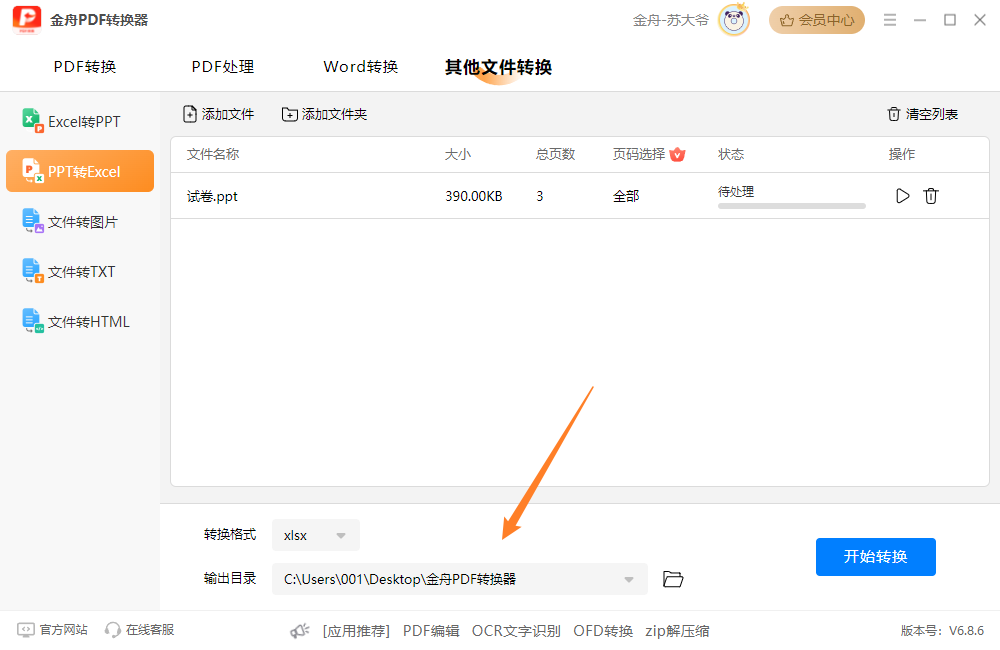
第六步、直接点击“开始转换”就好了;
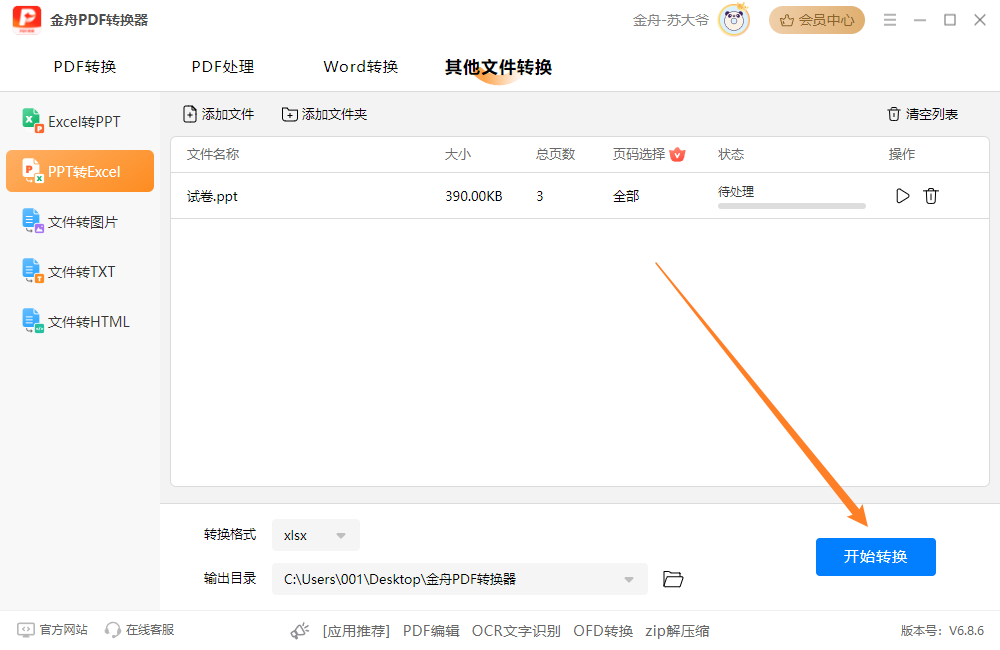
第七步、转换完成后点击前往导出文件位置浏览文件吧;
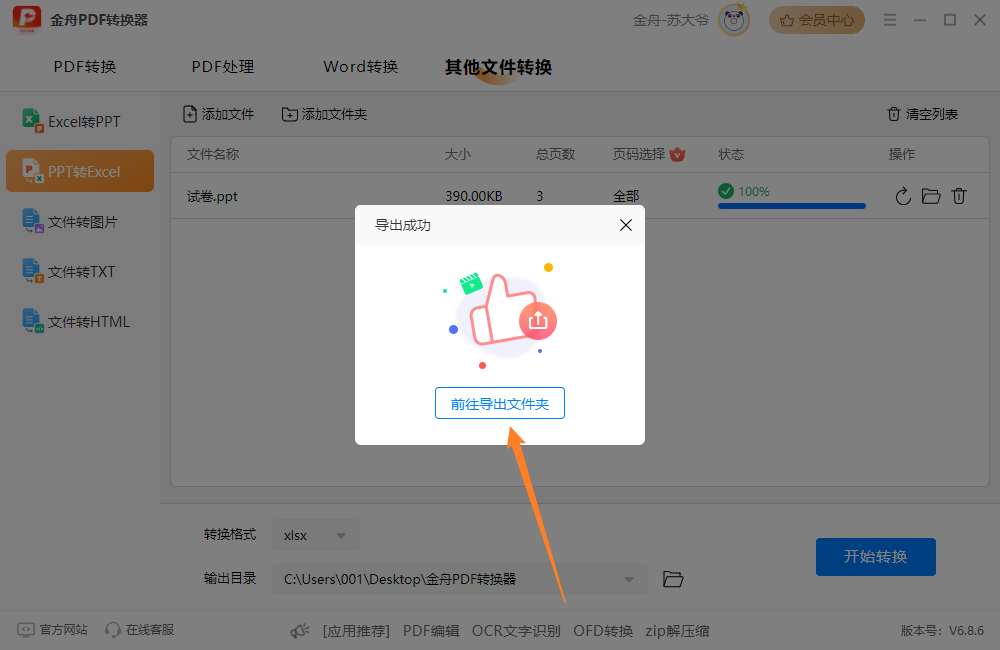
第八步、如图,以下就是转换好的Excel文件啦!
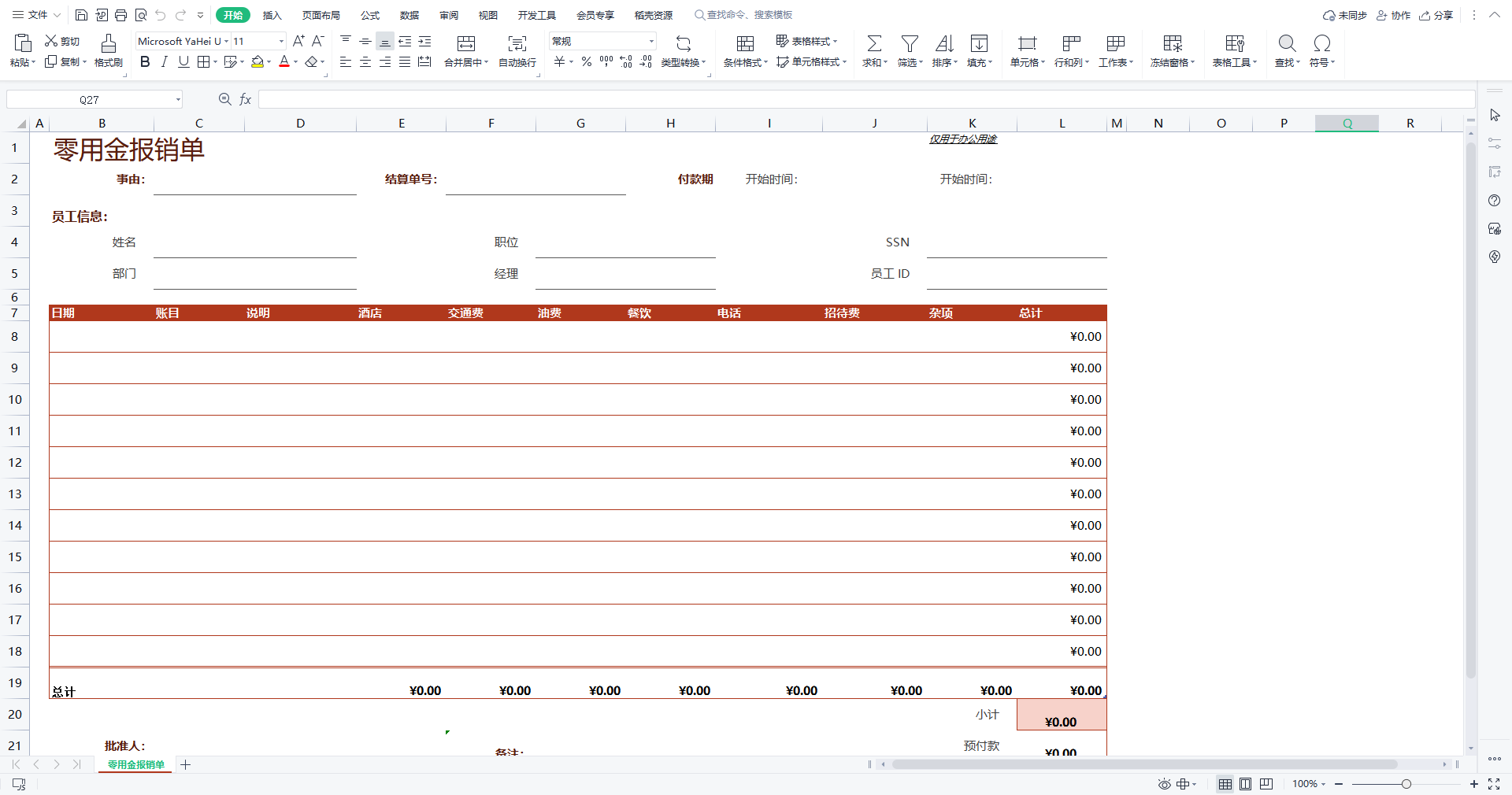
演示文档也可以转换成表格进行编辑是不是出乎你的意料?金舟软件官网提供更多产品教程哦。
推荐阅读:
温馨提示:本文由金舟软件网站编辑出品转载请注明出处,违者必究(部分内容来源于网络,经作者整理后发布,如有侵权,请立刻联系我们处理)
 已复制链接~
已复制链接~




























































































































 官方正版
官方正版











